Internet Explorer 9で閲覧履歴を確認する方法 | ||
Internet Explorer 9で閲覧履歴を確認する方法 |
Q&A番号:016897 更新日:2023/08/17
|
Q&A番号:016897 更新日:2023/08/17 |
 | Internet Explorer 9で、閲覧履歴を確認する方法について教えてください。 |
 | 閲覧履歴を確認することで、過去に表示したWebページを探して再表示することができます。 |
閲覧履歴を確認することで、過去に表示したWebページを探して再表示することができます。
はじめに
!注意
Microsoft社のInternet Explorerはサポート終了しました。
Microsoft EdgeやGoogle Chromeなど、ほかのブラウザ―を使用してください。
Microsoft Edgeがインストールされていない場合は、以下のWebページからダウンロードしてインストールすることができます。
 Microsoft Edgeのダウンロード
Microsoft Edgeのダウンロード
Internet Explorer 9では、これまでに閲覧したWebページの履歴を一覧で確認することができます。
閲覧履歴を使用すれば、過去に閲覧したWebページを確認して再表示することができます。
操作手順
Internet Explorer 9で閲覧履歴を確認するには、以下の操作手順を行ってください。
Internet Explorer 9を起動し、「
 」をクリックします。
」をクリックします。
「お気に入り」が表示されたら、「履歴」タブをクリックします。
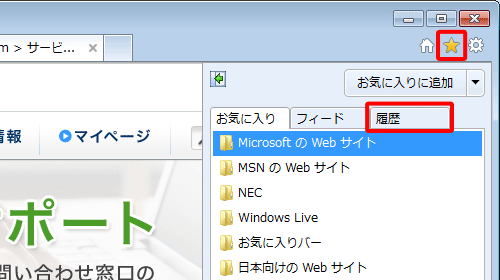
確認したい履歴の日付をクリックします。
ここでは例として、「今日」をクリックします。
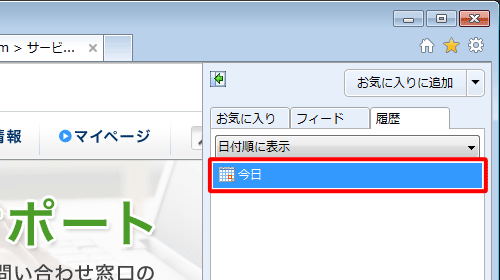
選択した日付の閲覧履歴が表示されます。
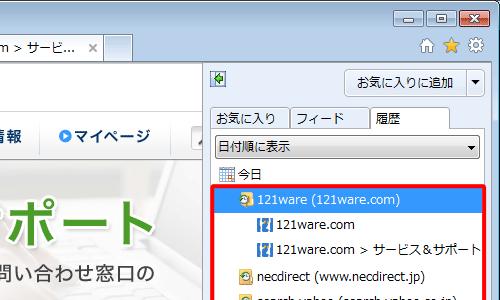
以上で操作完了です。
表示された履歴(Webページ名)をクリックすると、該当のWebページが表示されます。
補足
「日付順に表示」をクリックすると、閲覧履歴の表示方法を変更することができます。
表示された一覧から目的の表示方法を選択すると、閲覧履歴の表示順が変わります。
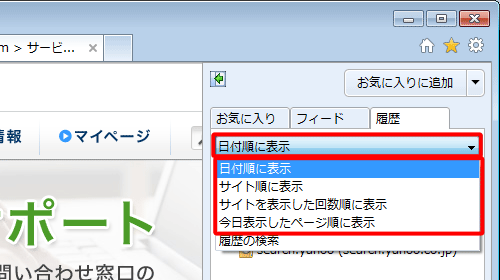
関連情報
このQ&Aに出てきた用語


 ブラウザーで閲覧履歴を確認する方法
ブラウザーで閲覧履歴を確認する方法








